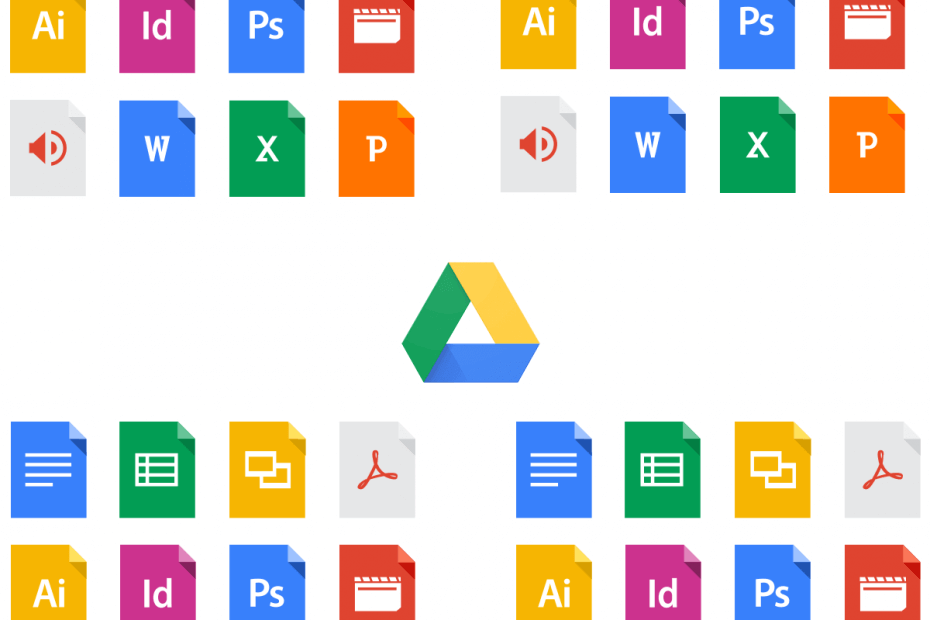- A Google Hangouts egy nagyszerű, a Google által kifejlesztett webalapú kommunikációs eszköz, amelyet bárki használhat.
- Ez csak egy a sok közülaz Interneten elérhető hasonló kommunikációs eszközök, de az a tény, hogy nem kell telepíteni, előnyt biztosít sok versenytárssal szemben.
- Ha további problémái vannak ezzel a nagyszerű videokonferencia-eszközzel, nézze meg a mi oldalunkatdedikált központ a Google Hangouts problémák elhárításához.
- További nagyszerű cikkeket a témáról nézzen meg dedikáltGoogle oldal.

Ez a szoftver kijavítja a gyakori számítógépes hibákat, megvédi Önt a fájlvesztésektől, a rosszindulatú programoktól, a hardverhibáktól és optimalizálja a számítógépet a maximális teljesítmény érdekében. A számítógéppel kapcsolatos problémák megoldása és a vírusok eltávolítása most 3 egyszerű lépésben:
- Töltse le a Restoro PC-javító eszközt amely a szabadalmaztatott technológiákkal érkezik (szabadalom elérhető itt).
- Kattintson a gombra Indítsa el a szkennelést hogy megtalálja azokat a Windows problémákat, amelyek PC problémákat okozhatnak.
- Kattintson a gombra Mindet megjavít a számítógép biztonságát és teljesítményét érintő problémák kijavításához
- A Restorót letöltötte 0 olvasók ebben a hónapban.
Az internet megérkezése óta soha nem volt ilyen egyszerű kapcsolatba lépni a közeli emberekkel. Sőt, mindenféle program megjelent, amely azonnali üzenetküldő funkciókat, a videohívásokat és még sok mást tartalmaz.
Az ilyen programok egyik nagyszerű példája a Google Hangouts, a Google által kifejlesztett kommunikációs szoftver termék, amelyhez könnyedén hozzáférhet a böngészőjén keresztül.
Sajnos még egy szoftveróriás, például a Google szolgáltatása sem védett az alkalmi problémáktól.
Például a felhasználók már jelentés hogy a szolgáltatás használatakor problémákat tapasztalnak a videokamera-hírcsatornájukkal.
A webkamerám a Google Hangout kivételével más alkalmazásokkal működik megfelelően. A Hangout szerint a kamera indul, de a végén nem működik. Már ellenőriztem, hogy nem engedélyeztem-e a Hangout számára a webkamerámhoz való hozzáférést, amit meg is tettem, úgyhogy szerintem ez nem probléma. Kérem, segítsen. Nem biztos, hogy kapcsolódik, de a Hangouts-beszélgetésen sem tudom megosztani a képernyőmet.
Mivel a Google Hangouts meglehetősen népszerű, úgy döntöttünk, hogy átnézünk néhány hibaelhárítási lépést, hogy végre élvezhesse ennek az eszköznek a lehetőségeinek teljes mértékű használatát.
Hogyan javíthatom ki, hogy a Google Hangouts kamera nem működik?
1. Győződjön meg arról, hogy a hardver nem hibás
- Győződjön meg róla, hogy a mikrofonja kamera, és a hangszórók be vannak kapcsolva a számítógépbe, és be vannak kapcsolva.
- Ha van videócsatorna, de nincs hang, ellenőrizze, hogy a mikrofon nincs-e némítva
- Ha valamelyik hardvert USB-kapcsolaton keresztül csatlakoztatja, ellenőrizze, hogy telepítenie kell-e szoftvert vagy illesztőprogramokat az eszköz gyártójától.
- Győződjön meg arról, hogy a számítógépén más programok nem használják a kamerát vagy a mikrofont a Google Hangouts használatakor
- Nézze meg a Google Hangouts videohívás ablakának alját, és ellenőrizze, hogy be van-e kapcsolva a mikrofon vagy a kamera.
2. Győződjön meg arról, hogy a Hangouts beállításai megfelelően vannak-e beállítva

- Nyissa meg böngészőjét, és indítsa el a Google Hangouts szolgáltatást egy új lapon
- A videohívás ablakának tetején válassza a lehetőséget Beállítások
- Győződjön meg arról, hogy az egyes beállításokhoz a megfelelő eszközt választotta.
- A. Használatával megváltoztathatja Lefele nyíl
-
Kamera
- Ha a kamerája működik, a jobb felső sarokban látja a videót
-
Mikrofon
- A mikrofon teszteléséhez beszéljen hangosan, és kérdezze meg, hallja-e a másik
-
Hangszórók
- A hangszórók teszteléséhez kattintson a gombra Teszt
-
Kamera
- A. Használatával megváltoztathatja Lefele nyíl
3. Indítsa újra a számítógépet, vagy egyszerűen indítsa újra a hívást

- Lépjen ki a jelenlegi videohívásból
- Zárja be a böngészőt
- Indítsa újra a böngészőt
- Menjen vissza egy Google Hangouts ablakhoz, és próbálja meg újra felhívni az illetőt
- Ha ez nem működik, egyszerűen indítsa újra a számítógépet
A böngészője is oka lehet annak, hogy a Hangouts problémákat okoz. Próbálja ki ezeket az alternatívákat!
4. Győződjön meg arról, hogy a másik személy nem video-problémás
Ha kipróbáltad az összes fent említett módszert, akkor talán nem veled van a probléma, hanem azzal a személlyel, akivel beszélni szeretnél.
Ennek ellenére egyszerűen kérje meg őket, hogy kövessék a fent említett hibaelhárítási lépéseket, majd próbálják meg velük folytatni a videohívást.
Ha továbbra is problémái vannak, keresse fel a Hangouts fórumát, ahol segítséget kaphat a Hangouts szolgáltatást használó hozzáértő emberektől.
 Ha a fent említett lépések egyike sem hoz eredményt, akkor célszerű jelenteni a problémát.
Ha a fent említett lépések egyike sem hoz eredményt, akkor célszerű jelenteni a problémát.
- A videohívás ablakának tetején kattintson a gombra Több
- Válassza a lehetőséget Visszacsatolás
- A bal oldalon válassza ki, hogy szeretne-e felvenni egy képernyőképet.
- Ez nagyban segíthet a technikai problémák megoldásában.
- Kiemelheti vagy áramszünet a fénykép bármely területe.
- Írja le a problémáját, és próbáljon minél konkrétabb és pontosabb lenni
- Kattintson a gombra Küld
- Megmutatja a Google Hangouts az Ön telefonszámát?
A Google Hangouts csak akkor jeleníti meg ellenőrzött telefonszámát, amikor telefonál Android vagy iOS eszközén. Ezt a beállítást azonban úgy módosíthatja, hogy csak azok láthassák Önt, akik már szerepelnek telefonja névjegyzékében.
 Még mindig vannak problémái?Javítsa ki őket ezzel az eszközzel:
Még mindig vannak problémái?Javítsa ki őket ezzel az eszközzel:
- Töltse le ezt a PC-javító eszközt Nagyszerűnek értékelte a TrustPilot.com oldalon (a letöltés ezen az oldalon kezdődik).
- Kattintson a gombra Indítsa el a szkennelést hogy megtalálja azokat a Windows problémákat, amelyek PC problémákat okozhatnak.
- Kattintson a gombra Mindet megjavít hogy megoldja a szabadalmaztatott technológiákkal kapcsolatos problémákat (Exkluzív kedvezmény olvasóinknak).
A Restorót letöltötte 0 olvasók ebben a hónapban.
Gyakran Ismételt Kérdések
Nyissa meg a böngészőt, keresse fel a hangouts.google.com webhelyet, vagy nyissa meg a Hangouts szolgáltatást a Gmailben. Ez hasonló ahhoz, ahogyan te tennéd csatlakozzon a Google Meethez.
Igen, a Google Hangouts általában ingyenesen használható. Ha azonban telefonszámokon szeretne telefonálni, és az Egyesült Államokon vagy Kanadán kívül tartózkodik, bizonyos adók lehetnek érvényben, hasonlóan ahhoz, ahogyan Ön használja a Skype-ot.
A Google Hangouts csak akkor jeleníti meg ellenőrzött telefonszámát, amikor telefonál Android vagy iOS eszközén. Ezt a beállítást azonban úgy módosíthatja, hogy csak azok láthassák Önt, akik már szerepelnek telefonja névjegyzékében.